Compter les entrées uniques dans une gamme
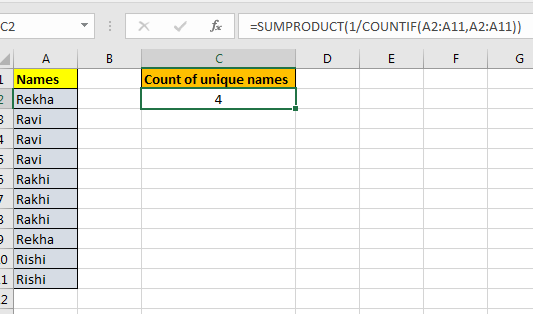
Dans cet article, nous allons apprendre à compter les entrées uniques dans une plage dans Excel.
Quelles sont les valeurs uniques dans la plage?
Les valeurs non répétitives sont appelées valeurs uniques. Par exemple: dans une liste de produits d’épicerie riz, blé, sol et blé. Les valeurs Rice & Floor sont uniques ou non répétitives alors que le blé est répétitif et les valeurs non uniques. Parfois, dans Excel dans une longue liste, nous devons trouver le nombre de valeurs uniques
Formule dans Excel
Ici, nous utiliserons la combinaison de link: / summing-excel-sumproduct-function [SUMPRODUCT]
et link: / tips-countif-in-microsoft-excel [COUNTIF]
une fonction. Ici, la fonction COUNTIF compte le nombre de valeurs dans la plage.
SUMPRODUCT trouve la somme des valeurs uniquement pour les 1 correspondants.
Syntaxe de la formule:
|
= |
range: liste de valeurs dans une plage donnée
Exemple:
Tout cela peut être difficile à comprendre. Comprenons comment utiliser la fonction à l’aide d’un exemple. Ici Disons que nous avons une liste de noms.
Maintenant, cette liste peut contenir des valeurs en double. Comment pouvons-nous compter uniquement les noms uniques? Voir le tableau ci-dessous.
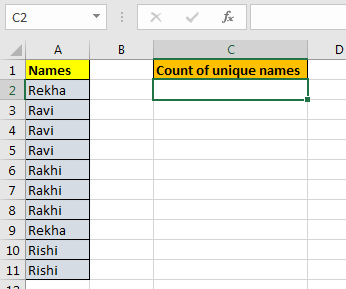
Écrivez cette formule de comptage unique n’importe où sur la feuille. Et vous aurez un nombre unique d’articles dans une plage donnée.
|
= |
==
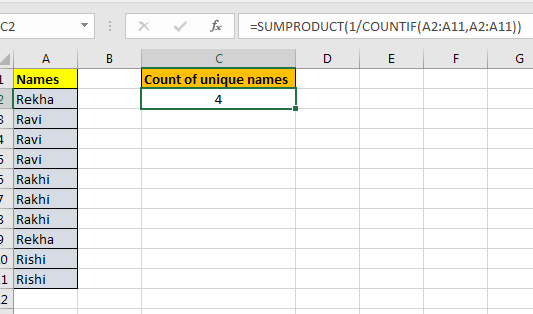
Explication: COUNTIF (A2: A11, A2: A11): Cette partie renverra un tableau de nombre de chaque élément de la cellule. Si vous sélectionnez cette partie de la formule et appuyez sur F9 *, vous verrez le tableau. Si «radha» apparaît deux fois et «Reena» 3, alors le tableau le sera. \ {2,2,3,3,3}. Dans cet exemple, c’est \ {2; 3; 3; 3; 3; 3; 3; 2; 2; 2}.
1 / COUNTIF (A2: A11, A2: A11): Ici, nous divisons 1 par chaque élément du tableau retourné par COUNTIF (A2: A11, A2: A11 *). Il renverra à nouveau un tableau de fractions. Si le tableau retourné par la fonction countif est \ {2,2,3,3,3}, le tableau de fractions sera \ {0.5,0.5,0.333,0.333,0.333}. Si nous en avons, nous obtiendrons \ {1,1}.
1 pour chaque élément du tableau. Pour notre exemple, il est \ {0,5; 0,333; 0,333; 0,333; 0,333; 0,333; 0,333; 0,5; 0,5; 0,5}.
Encore avec moi? OK, nous y sommes presque.
SUMPRODUCT (1 / COUNTIF (A2: A11, A2: A11)): Il additionnera le tableau fourni par 1 / COUNTIF (A2: A11, A2: A11 *), qui sera le nombre de valeurs uniques dans la plage.
Voici toutes les notes d’observation utilisant la formule dans Excel
Remarques:
-
La formule fonctionne avec des nombres, du texte, des valeurs de date, etc.
-
Utilisez le même type de données pour correspondre aux critères de la liste de critères tels que le nom dans la liste des noms, la date dans les valeurs de date.
-
Les listes en tant que plages de critères doivent être de même longueur, sinon la formule renvoie #VALUE! Erreur.
-
Les opérateurs comme égal à (=), inférieur à égal à (⇐), supérieur à (>) ou non égal à (<>) peuvent être utilisés dans les arguments de critères, avec une liste de nombres uniquement.
-
Par exemple, correspond à des valeurs d’heure qui ont une valeur d’heure 6. Vous pouvez donc utiliser « 06 :: ». Chaque caractère astérisque (*) est utilisé pour les minutes et les secondes incertaines.
J’espère que cet article sur Comment compter les entrées uniques dans une plage dans Excel est explicatif. Trouvez plus d’articles sur le comptage des valeurs et les formules Excel associées ici. Si vous avez aimé nos blogs, partagez-les avec vos amis sur Facebook. Et vous pouvez également nous suivre sur Twitter et Facebook. Nous serions ravis de vous entendre, faites-nous savoir comment nous pouvons améliorer, compléter ou innover notre travail et le rendre meilleur pour vous. Écrivez-nous à [email protected].
Articles liés:
link: / tips-countif-in-microsoft-excel [Comment utiliser la fonction COUNTIF dans Excel]: Comptez les valeurs avec des conditions en utilisant cette fonction étonnante. Vous n’avez pas besoin de filtrer vos données pour compter des valeurs spécifiques. La fonction Countif est indispensable pour préparer votre tableau de bord.
link: / summing-excel-sumproduct-function [Comment utiliser la fonction SOMMEPROD dans Excel]: Renvoie la SOMME après la multiplication des valeurs dans plusieurs tableaux dans Excel.
lien: / counting-countifs-with-dynamic-criteria-range [COUNTIFS with Dynamic Criteria Range]: Compter les cellules en sélectionnant les critères dans la liste d’options dans la cellule de critères dans Excel à l’aide de l’outil de validation des données.
link: / counting-countifs-two-criteria-match [COUNTIFS Two Criteria Match]: plusieurs critères correspondent dans différentes listes du tableau en utilisant la fonction COUNTIFS dans Excel `link: / counting-countifs-with-or-for-multiple -criteria [COUNTIFS With OR For Multiple Criteria] `: correspond à deux ou plusieurs noms dans la même liste en utilisant les critères OR appliqués sur la liste dans Excel.
link: / tips-how-to-use-countif-in-vba-in-microsoft-excel [Comment utiliser Countif dans VBA dans Microsoft Excel]: Compter les cellules avec des critères en utilisant le code Visual Basic pour Applications dans les macros Excel.
link: / tips-excel-wildcards [Comment utiliser les jokers dans Excel]: Compter les cellules correspondant aux phrases dans les listes de texte en utilisant les jokers (,?, ~) dans Excel
Articles populaires:
link: / tips-if-condition-in-excel [Comment utiliser la fonction IF dans Excel]: L’instruction IF dans Excel vérifie la condition et renvoie une valeur spécifique si la condition est TRUE ou renvoie une autre valeur spécifique si FALSE .
link: / formulas-and-functions-introduction-of-vlookup-function [Comment utiliser la fonction RECHERCHEV dans Excel]: C’est l’une des fonctions les plus utilisées et les plus populaires d’Excel qui est utilisée pour rechercher des valeurs dans différentes plages et feuilles.
lien: / excel-formule-et-fonction-excel-sumif-function [Comment utiliser la fonction SUMIF dans Excel]: Ceci est une autre fonction essentielle du tableau de bord. Cela vous aide à résumer les valeurs sur des conditions spécifiques.
link: / counting-the-countifs-function-n-excel [La fonction COUNTIFS dans Excel]: En savoir plus sur la fonction COUNTIFS dans Excel ici.